This content has been machine translated dynamically.
Dieser Inhalt ist eine maschinelle Übersetzung, die dynamisch erstellt wurde. (Haftungsausschluss)
Cet article a été traduit automatiquement de manière dynamique. (Clause de non responsabilité)
Este artículo lo ha traducido una máquina de forma dinámica. (Aviso legal)
此内容已经过机器动态翻译。 放弃
このコンテンツは動的に機械翻訳されています。免責事項
이 콘텐츠는 동적으로 기계 번역되었습니다. 책임 부인
Este texto foi traduzido automaticamente. (Aviso legal)
Questo contenuto è stato tradotto dinamicamente con traduzione automatica.(Esclusione di responsabilità))
This article has been machine translated.
Dieser Artikel wurde maschinell übersetzt. (Haftungsausschluss)
Ce article a été traduit automatiquement. (Clause de non responsabilité)
Este artículo ha sido traducido automáticamente. (Aviso legal)
この記事は機械翻訳されています.免責事項
이 기사는 기계 번역되었습니다.책임 부인
Este artigo foi traduzido automaticamente.(Aviso legal)
这篇文章已经过机器翻译.放弃
Questo articolo è stato tradotto automaticamente.(Esclusione di responsabilità))
Translation failed!
テンプレート
この記事では、署名用に送信する文書を作成する際のテンプレートの使用方法について説明します。
テンプレートの作成
RightSignatureでテンプレートを作成するには、次の一連の手順に従ってください。
-
ShareFile で、「署名」>「テンプレート」に移動します。
「ShareFile RightSignature」ページが新しいタブで開きます。
-
[ テンプレートを作成] を選択します。
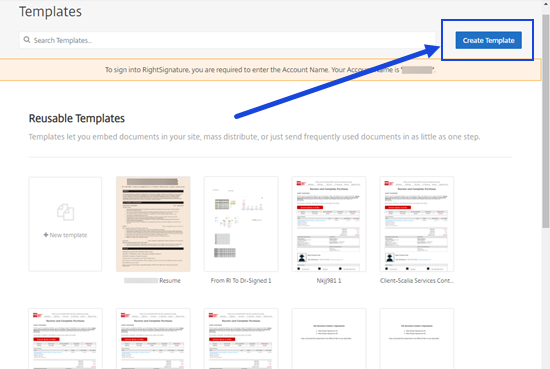
-
[ファイルのアップロード] を選択して、テンプレートを作成するドキュメントを開きます。
-
テンプレートの作成に使用された基になるソースファイルを置き換える場合は、赤いxを選択します。その後、テンプレートの新しいソースファイルを選択します。
-
[ドキュメントを準備] を選択して編集を続行します。
-
まず、テンプレートの役割を編集します。つまり役割名を変更するか、順番を編集するか、役割を追加/削除します。
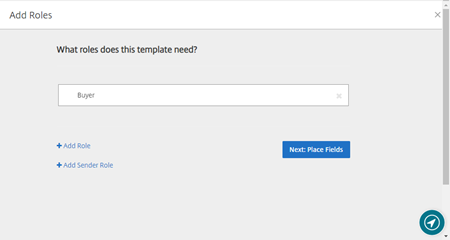
-
[次へ:フィールドの配置] を選択して、テンプレートの署名者フィールドと注釈フィールドを作成します。

-
次に、ドキュメントオーバーレイオプションを使用して、さまざまなタイプのフィールドを追加、変更、および削除します。ドキュメントの編集が終了したら、[次へ:確認]をクリックします。
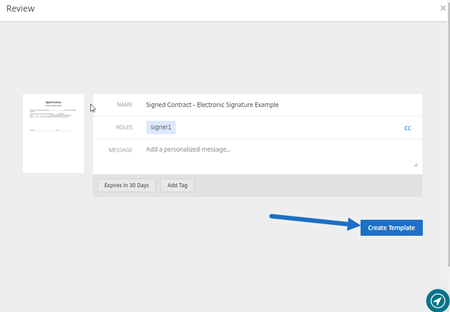
-
[ テンプレートを作成] を選択します。
テンプレートを編集する
次の手順に従って、既存のテンプレートを編集します:
-
ShareFile で、「署名」>「テンプレート」に移動します。
「 ShareFile RightSignature 」ページが新しいタブで開きます。
-
RightSignature ダッシュボードから、左側のメニューバーで [ テンプレート ] を選択し、[ 再利用可能なテンプレート] から編集するテンプレートを選択します。
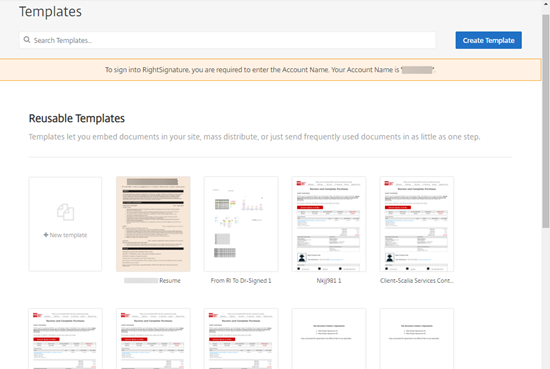
-
[ 詳細] を選択し、[ 詳細 ] 画面で [ 編集] を選択します。
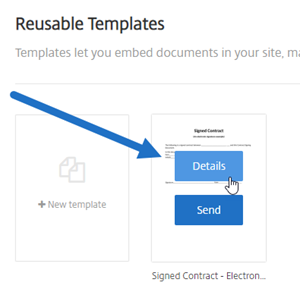
- テンプレートの作成に使用された基になるソースファイルを置き換える場合は、赤いxを選択します。その後、テンプレートの新しいソースファイルを選択します。
-
[ドキュメントを準備] を選択して編集を続行します。
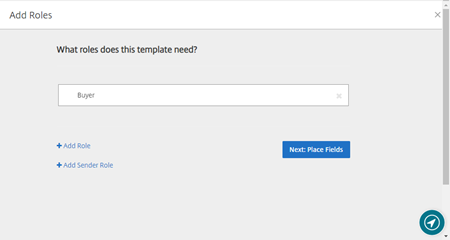
まず、テンプレートの役割を編集します。つまり役割名を変更するか、順番を編集するか、役割を追加/削除します。役割の編集が終了したら、[次へ:フィールドの配置] をクリックします。

- ドキュメントオーバーレイオプションを使用して、さまざまなタイプのフィールドを追加、変更、削除します。文書の編集が終了したら、[ 次へ:確認] をクリックします。
- このテンプレートの名前、メッセージ、タグ、有効期限、カーボンコピーを編集します。
- 編集が終了したら、[ テンプレートを作成] を選択します。
共有
共有
この記事の概要
This Preview product documentation is Citrix Confidential.
You agree to hold this documentation confidential pursuant to the terms of your Citrix Beta/Tech Preview Agreement.
The development, release and timing of any features or functionality described in the Preview documentation remains at our sole discretion and are subject to change without notice or consultation.
The documentation is for informational purposes only and is not a commitment, promise or legal obligation to deliver any material, code or functionality and should not be relied upon in making Citrix product purchase decisions.
If you do not agree, select I DO NOT AGREE to exit.